Что делать если поймал вирус в сафари
Вирус-перенаправитель ищет лазейки у вашем браузере

Вирус-перенаправитель Safari может вызвать разнообразные явления, которые прерывают сеансы просмотра. Как видно из самого заголовка, этот вирус на Safari может привести вас на поддельные домены, которые будут вас беспокоить раздражающими предупреждениями установить определенные приложения или навязывать вам неприятные коммерческие объявления.
Несмотря на то, что у macOs имеет лучший иммунитет к виртуальным угрозам, было бы наивно думать, что система вообще не уязвима. Недавнее исследование выявило множество уязвимостей в безопасности macOs и Safari.
К сожалению, вирус-перенаправитель Safari является одной из ключевых вредоносных программ, которые используют такие уязвимости. Это аналогичная версия подобных инфекций перенаправления для других браузеров:
Safari угроза не работает через конкретное приложение. Таким образом, его обнаружение может занять больше времени, чем обычно. Кроме того, вы можете не найти какое-либо подозрительное приложение в системном списке для удаления, также эта инфекция может облегчить установку вредных приложений.
Давайте расскажем о возможном поведении и симптомах, которые помогут вам определить, может ли ваш браузер Safari быть скомпрометирован. Если вы уже не можете избегать раздражающих объявлений, выполните удаление Safari вируса, запустив антивредоносный инструмент защиты от шпионских программ, например Reimage Reimage Cleaner Intego или Malwarebytes. Настоятельно рекомендуется ознакомиться с руководством по эксплуатации.
Различные оттенки Safari угрозы
Когда эта инфекция оседает на вашем браузере, она выдает свое присутствие:
- Перенаправляет вас на торговые домены или потоковые сайты фильмов со слабыми сертификатами SSL
- Поставляет вам рекламу порнографического содержания
- Продвигает потенциально мошеннические расширения браузера
- Призывает к установке фальшивых обновлений Safari или теневых сканеров браузера
- Направляет на обманные сайты с технической поддержкой
- Заваливает рекламными объявлениями
Рано или поздно вы поймете, что в браузере есть злонамеренное присутствие. Афера с технической поддержкой Safari и поддельные обновления — самые популярные версии этого браузер-вируса Safari.
Говоря о последнем, вы можете легко отличить законные обновления от поддельных и рекламных, просто просмотрев домен URL, рекламирующий такую рекламу. Даже если само уведомление может показаться идентичным оригиналу, случайный адрес теневого URL, состоящий из нескольких номеров и символов, подскажет, что обновление не поддерживается компанией Apple.
Еще одна очень популярная тенденция вируса, чтобы ввести вас в заблуждение — неизвестные сайты, которые просят вас установить сомнительный Adobe Flash Player или другой инструмент.

Safari вирус может візвать несколько неприятных сценариев: нагружать вас рекламой или перенаправлять на поврежденные, порнографические сайты.
Некоторые из таких доменов даже ведут себя довольно агрессивно: вас просят включить расширение, чтобы покинуть страницу. В этих случаях нет необходимости включать какие-либо надстройки, а вместо этого принудительно закрывать его.
Другие варианты вирус-перенаправителя работают через веб-скрипты, которые могут направлять на веб-страницы, которые, предположительно, вызывают предупреждение у вашего зараженного компьютера. Обычно разработчики таких угроз используют имя известной угрозы, чтобы произвести более устрашающее впечатление.
Утверждение, что ваш компьютер будет “отключен” или “заблокирован”, просто абсурдное. Такие сообщения всегда содержат номер телефона и требуют немедленного действия в течение 5 минут. В таких случаях вы можете просто закрыть вкладку с помощью монитора активности.
Другой возможный сценарий переадресации браузера Safari заключается в том, что он может ссылаться на веб-сайт, содержащий комплекты эксплойтов. Последние широко использовались определенными разработчиками вымогателей, таких как Cerber или CryptoMix.
Кроме того, браузер угроза использует вредоносную технологию Clickonce. Как следует из названия, такая технология облегчает вход вредоносных программ, когда пользователь нажимает на ссылку или поврежденный файл.
Также, вы должны знать, что инфекция также следит за пользователями. Поскольку он работает через веб-скрипты, они могут использоваться для сбора информации, определяющей привычки пользователей.
Возможно, они также могут попытаться собрать личные данные. В результате скоро ваша папка со спамом электронной почты может быть переполнена сообщениями, предлагающими спорные продукты или услуги. В некоторых случаях может быть доставлено более опасное приложение.
Говоря о мобильных пользователях, которые используют мобильную версию Safari, им надо проявлять особую бдительность. Некоторые варианты браузер-перенаправителя могут не просто навязывать вам рекламу, а перенаправить вас на теневые домена, перед тем как перейти на законный веб-сайт, Google, Yahoo или Amazon.
Советы по обнаружению и профилактике
Если вы имеете дело с вирусом перенаправления Safari, у вас больше шансов сдержать и избежать его. Соблюдая описанные выше особенности работы, паразит работает через веб-скрипты, которые не видны обычным пользователям. Однако их “невидимая” форма позволяет им выполнять несколько команд. Скорее всего, вы столкнетесь с ними на доменах обмена файлами, поддерживаемого рекламой сайта для фильмов или игровых сайтах.
Такие домены часто содержат такие объявления, как “Никто не играл в эту игру..”, “Вещи, о которых никто не знал…” и т. д. Такие домены часто содержат поддельные кнопки, предлагающие установить очень сомнительные антивирусные сканеры. Если вы столкнулись с Safari перенаправлением с помощью этого метода, вам понадобится помощь утилиты устранения вредоносных программ, которая поможет вам искоренить заражение.
Кроме того, хотя такая переадресация браузера Safari не работает через приложения, вы все равно должны обратить внимание на мастера установки. Несмотря на то, какую программу вы загружаете, выберите “пользовательский” режим, чтобы обнаружить нерелевантные надстройки и отменить их.
Устранение Safari угрозы
Чтобы обнаружить и удалить все вредные компоненты и браузер-вирус, вы можете объединить два метода — автоматическое удаление Safari вируса и ручное руководство. Что касается последнего, ниже руководство будет инструктировать, как вы можете удалить все темные расширения, возможно связанные с раздражающим явлением перенаправления.
В инструкциях также будет показано, как выполнить полный сброс браузера, чтобы избавиться от веб-скриптов. Это действие также поможет вам удалить вирус перенаправления Safari. Вы также можете просмотреть список системных приложений, чтобы проверить, не установлены ли какие-либо сомнительные приложения на компьютере.
Вы можете устранить повреждения вируса с помощью Reimage Reimage Cleaner Intego . SpyHunter 5 Combo Cleaner and Malwarebytes рекомендуются для обнаружения потенциально нежелательных программ и вирусов со всеми их файлами и записями реестра, связанными с ними.

Как удалить вирус с iPhone или iPad
В этой статье мы расскажем, как проверить iPhone или iPad на наличие вирусов и удалить их.
айфон выглядит зараженным и вам нужно загрузить какое то приложение, чтобы исправить неполадки;
вас перенаправляет на подозрительную веб-страницу;
вам предлагается сохранить подозрительное приложение.
Однако вредоносные программы того или иного рода действительно существуют. Червь может проникнуть во время чтения компакт-дисков или других файлов вредоносных программ. Мы расскажем вам, как удалить вирус, а также, как избежать вредоносного ПО для iPhone.
С технической точки зрения, вирус является частью кода, который вставляет себя в другую программу, тогда как червь - сама по себе самостоятельная программа. Они оба стремятся управлять приложениями обмена сообщений или социальной инженерией.
Первое из этих определений применимо к небольшому числу атак вредоносных программ на платформе iOS. Ряд приложений, в том числе некоторые вполне приличные приложения, пострадали от вставки вредоносного кода или захвата инструмента разработчика, используемого для их создания. В основном подхватить вирус, устанавливая программу из App Store, практически невозможно. Но, если вы установили приложения из других источников,у вас на много больше шансов подхватить что-то опасное. Однако в любом случае изолированная среда для iOS должна препятствовать тому, чтобы вредоносная атака получала доступ к другим приложениям для распространения или к базовой операционной системе.
Вы установили приложение из неофициального источника, подлинность которого сомнительна. И после этого телефон ведет себя странно. Обычное поведение зараженных приложений - перенаправление вас на незнакомую веб-страницу в Safari и открытие App Store без разрешения. Если это так, то на вашем устройстве может быть вредоносное программное обеспечение. Вы должны попытаться изолировать и удалить такое приложение.
Если устройство продолжает работать неправильно, независимо от того, какие приложения открыты, возможно это из-за проблемы с оборудованием или из-за изменений iOS, которое вы еще не использовали. А так же возможно потому, что вы или другой пользователь устройства случайно изменили настройки. Очень маловероятно, что вредоносное ПО проникло в операционную систему и вызывает проблемы во всей системе. В любом случае, вам следует проверить устройство в Apple Genius Bar.
Действительно ли вирус влияет на iOS или, возможно, у вас появилось проблемное приложение? Тот факт, что приложение скачено с официального источника или было сделано авторитетной компанией, не означает, что оно не может быть захвачено вредоносными программами или хакерами. Поскольку хакеры не могут взломать iOS, одна из их наиболее распространенных стратегий - взломать комплект разработчика, который, в свою очередь, может использоваться не известными разработчиками приложений. Таким образом, мошенники получают возможность перенаправлять вас на подозрительный веб-сайт, когда вы используете приложение со скомпрометированным инструментом разработчика.
Если вы считаете, что в приложении есть проблема, прежде всего, посмотрите, доступна ли его обновленная версия, так как проблема может быть замечена и исправлена. Также проверьте веб-сайт приложения (если он есть), чтобы узнать, была ли проблема опубликована или обсуждена. Если есть возможность связаться с разработчиками, вы должны сообщить об этой проблеме; они могут предложить решение, но даже если этого не будет, они с большей вероятностью найдут исправление, если узнают о проблеме.
Если вы думаете, что обновление приложения не решит проблему, удалите приложение и попытайтесь обойтись без него какое-то время. Если проблема исчезнет, то вы нашли решение своей проблемы.
Чтоб решить проблему перенаправления веб-страниц, откройте:
Чтобы перезагрузить телефон, снова нажмите и удерживайте кнопку питания. На этот раз это займет около 10 секунд. Когда появится логотип Apple, вы можете отпустить кнопку питания. Подождите, пока не появится экран ввода пароля. Вам нужно ввести пароль, а не использовать Touch ID при первом разблокировании телефона после включения питания.
Если вы регулярно создаете резервную копию своего iPhone, будет легко восстановить iPhone из последней резервной копии и посмотреть, исчезла ли проблема. Используйте ту резервную копию, когда вы еще не устанавливали проблемное приложение.

Используйте этот метод, если ни одно из предложенных решений вам не помогло.
Как защитить ваш iPhone от вредоносного ПО в будущем
Обновляйте iOS регулярно
Будьте особенно осторожным с установленными программными обеспечениями и источниками, из которых вы их загрузили.
Рекламные программы, всплывающие окна и трояны — это то,чего раньше не было, но стало появляться в Mac OS X в последнее время. Этот тип паразитом нацелен только на одно — зарабатывание денег посредством генерирования трафика, демонстрации пользователю разнообразной рекламы, перенаправление браузера на разные вредоносные и вводящие в заблуждение веб сайты.
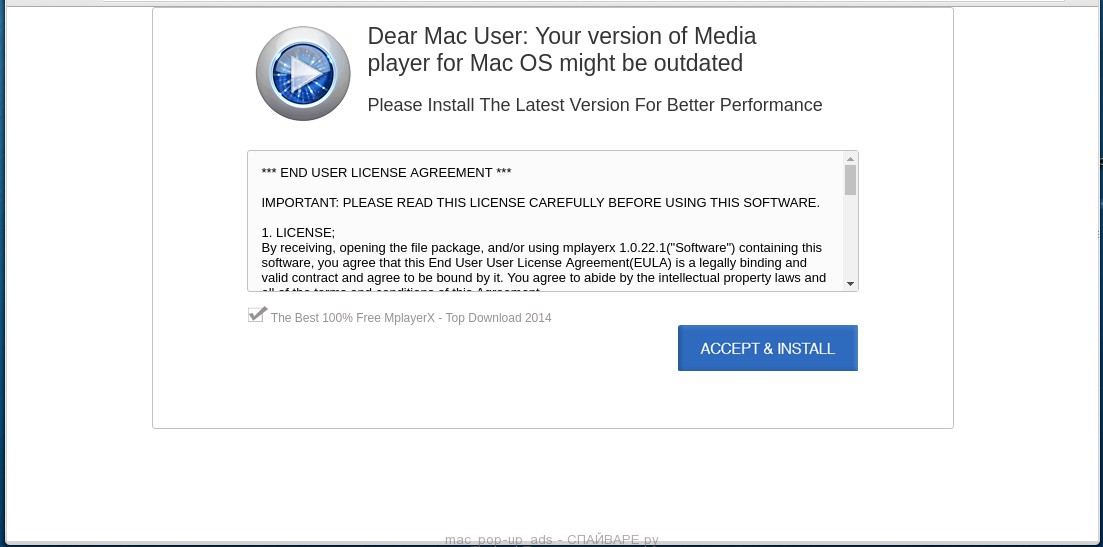
Эти зловреды попадают в систему не благодаря разнообразным уязвимостям в Mac OS X, а из-за невнимательности пользователя при установке бесплатных программ скачанных с просторов Интернета. Как говорят, бесплатный сыр бывает только в мышеловке, так и бесплатные программы — это потенциальная возможность заразить свой мак рекламной программой или всплывающими окнами. Всё просто, авторы бесплатных программ включают в них разнообразные довески, которые абсолютно ненужны в повседневной работе, так ещё и мешают. Многим известна программа uTorrent. При её установке, если внимательно не читать информацию, которая будет показана, можно заразить компьютер двумя ненужными программами, которые поменяют домашнюю страницу, поисковик, будут показывать рекламу и тд.


Но это не значит, что нужно использовать только платные программы и забыть про огромное количество нужных и главное бесплатных программ. Просто при установке новой, неизвестной вам программы, всегда внимательно читайте правила использования, обращайте внимание какие компоненты устанавливаются, какую функцию они будут выполнять в системе.
- Рекламные баннеры и контекстная реклама появилась на страницах где её никогда небыло
- На веб страницах вместо обычного текста появились ссылки, при клике по которой происходит перенаправление на рекламный сайт
- Браузер стал открывать страницы предлагающие обновить видео плеер, установить новый флеш плеер, проверить Mac OS X на вирусы
- Появились новые приложения, которые вы сами не устанавливали
Как удалить вирус, всплывающие окна и рекламу в Mac OS X
На этой странице вы познакомитесь с полной инструкцией описывающей процесс удаления рекламных приложений, потенциально ненужных программ, перенаправлений в браузерах в Mac OS X. Эту инструкцию нужно выполнять шаг за шагом, если у вас что-либо не получается, то ОСТАНОВИТЕСЬ, запросите помощь написав комментарий к этой статье или создав новую тему на нашем форуме.
Кликните Finder, затем кликните пункт Программы в левой части открывшегося окна. В правой части откроется список установленных программ.
Внимательно его просмотрите. Если встретили подозрительное приложение или программу, которые вы не устанавливали, то кликните по нему правой клавишей и выберите пункт Переместить в Корзину.

И последнее, не забудьте очистить корзину. Именно при очистке корзины эта программа будет автоматически удалена с компьютера Mac.
Safari
Запустите Сафари и откройте его основное меню. В открывшемся меню выберите пункт Настройки, как показано на рисунке ниже.


Как закончите, откройте вкладку Расширения. Просмотрите весь список и удалите следующие:
SearchMe, MacSaver, MacVX, MacVaX (и другие с похожим именем), MacCaptain, MacPriceCut, SaveOnMac, Mac Global Deals, MacDeals, MacSter, MacXcoupon, Shop Brain, PalMall, MacShop, MacSmart, News Ticker Remover, Shopper Helper Pro, Photo Zoom, Best YouTube Downloader, ArcadeYum, Extended protection, Video download helper, FlashFree or GoldenBoy.
Просмотрите список несколько раз, если уверенны, что сами не устанавливали какое-либо расширение или не знаете что оно делает, то смело удаляйте. Для этого выберите имя расширения в панели слева и в описании справа кликните Удалить.

Закройте настройки Сафари.
Firefox
Откройте Файрфокс и в строке адреса введите about:support . Нажмите Enter.

Кликните по кнопке Очистить Firefox… и в следующем диалоговом окне подтвердите это нажав Очистить Firefox.

Настройки браузера будут сброшены к значениям принятым по-умолчанию. Для завершения процесса, Firefox будет закрыт и запущен снова.
Chrome
Кликните по кнопке вызова меню Хрома в виде трёх горизонтальных линий (
) и выберите пункт Настройки, как показано на примере ниже.

Это откроет страницу настроек Хрома. Прокрутите страницу вниз пока не увидите надпись Показать дополнительные настройки.

Кликните по ней. Откроются дополнительные настройки браузера. Снова прокрутите страницу в самый низ. Вы увидите раздел с заголовком Сброс настроек.

Кликните по кнопке Сброс настроек. В открывшемся окне подтвердите свои действия нажав кнопку Сбросить.

Malwarebytes Anti-malware это широко известная программа, созданная для борьбы с разнообразными вредоносными и рекламными программами.
Скачайте программу Malwarebytes Anti-malware используя следующую ссылку.

Когда программа загрузится, запустите её. Вы увидите главное окно программы.

Автоматически запуститься процедура обновления программы. Когда она будет завершена, кликните по кнопке Scan. Malwarebytes Anti-malware начнёт проверку вашего компьютера.

Когда проверка завершится, Malwarebytes Anti-malware покажет вам список найденных вредоносных и рекламных программ.

Для продолжения лечения и удаления зловредов вам достаточно нажать кнопку Remove selected items.
Чтобы повысить защиту своего Apple Mac мы рекомендуем использовать приложение блокирующее доступ к разнообразным опасным и вводящим в заблуждение веб-сайтам. Кроме этого, такое приложение может блокировать показ навязчивой рекламы, что так же приведёт к ускорению загрузки веб-сайтов и уменьшению потребления веб траффика.
Скачайте программу AdGuard используя следующую ссылку.

После окончания загрузки запустите скачанный файл. Перед вами откроется окно Мастера установки программы.

Следуйте указаниям программы. После окончания установки вы увидите окно, как показано на рисунке ниже.

Вы можете нажать Пропустить, чтобы закрыть программу установки и использовать стандартные настройки, или кнопку Начать, чтобы ознакомиться с возможностями программы AdGuard и внести изменения в настройки, принятые по-умолчанию.
В большинстве случаев стандартных настроек достаточно и менять ничего не нужно. При каждом запуске компьютера AdGuard будет стартовать автоматически и блокировать всплывающие окна, навязчивую рекламу и баннеры, а так же другие вредоносные или вводящие в заблуждения веб странички. Для ознакомления со всеми возможностями программы или чтобы изменить её настройки вам достаточно кликнуть по иконке AdGuard.
Выполнив эту инструкцию, ваш Mac должен быть полностью вылечен от рекламных баннеров, всплывающих окошек и перенаправлений в Google Chrome, Mozilla Firefox И Safari. К сожалению, авторы зловредов не дремлют и постоянно обновляют вредоносные и рекламные программы, затрудняя лечение компьютера. Поэтому, в случае если эта инструкция вам не помогла, значит вы заразились новым видом вредоносных программ и тогда лучший вариант — обратиться на наш форум.

Всплывающие окна и вкладки с рекламой в Safari и Chrome - Вирусы в OS X
Мы уже привыкли к тому, что Windows очень просто “испортить”: стоит загрузить даже небольшую утилиту из ненадежного источника и Вам обеспечено до нескольких часов “увлекательной” работы.
OS X напротив известна своей надежностью и неприступностью для вредоносного ПО. Согласно распространенным убеждениям - вирусов под Mac просто нет, хотя на само деле это не так - правда в том, что до недавних пор пользователей Maс OS было значительно меньше, чем людей, работающих на Windows и, соответственно, столкнуться с вирусом в Safari на Mac можно было гораздо реже.
Для обслуживания и установки Mac OS X, обращайтесь в наш сервисный центр для быстрого решения проблемы

Всплывающие окна и вкладки в Safari и Chrome - MacKeeper
Роль защитного фактора выполняет еще и закрытость системы: большинство продуктов для Mac написано на не самых распространенных языках, а сама OS X является Unix-Like системой с очень хорошо продуманной организацией прав доступа, поэтому для написания вредоносного ПО здесь требовалось гораздо больше сил и времени. Не будем забывать и о том, что до недавнего времени подавляющее большинство загрузок и установок на Mac проводилось через App Store, где каждая программа проходит серьезную проверку перед публикацией.
Сейчас же ситуация несколько изменилась: компьютеров Mac становится все больше, операционная система теперь более открыта для разработчиков (появилось множество возможных площадок для взаимодействия, таких, как интеграция в систему сторонних расширений и многое другое), а программы мы все чаще загружаем напрямую с сайтов (например, из образов в формате dmg).
В связи с этим многие ведущие разработчики антивирусного ПО представили версии своих продуктов для OS X: от ESET и Лаборатории Касперского до AVAST, существует также несколько небольших и бесплатных утилит для решения конкретных проблем. Конечно, можно подумать, что это маркетинговый ход или попытка заработать денег, но все далеко не так просто. От многих угроз антивирус с актуальными базами действительно Вас защитит, вопрос в другом: насколько он Вам необходим.
Если Mac используется для офисной работы и ПО Вы устанавливаете из магазина App Store, то бояться, скорее всего нечего (по крайней мере на данный момент) - пока что мы не встречали троянов, прочих “угроз” или вирусов OS X способных внедриться в систему из зараженного документа, не спросив Ваш пароль, “заражение” в 99% случаев происходит именно при установке программ и Вы сами даете на это разрешение.
Поэтому, если Вам по работе необходимо тестировать различные программы, Ваш круг задач и Soft часто меняется - риск попасть в неприятную ситуацию значительно выше. При этом, если раньше проблему можно было решить в основном переустановкой операционной системы и восстановлением поврежденных файлов в ручную (для чего требовались серьезные знания структуры ОС, системного администрирования и иногда - даже основ программирования), то теперь проблему часто можно решить запуском антивируса или соответствующей утилиты, избавив себя от процесса установки и настройки ОС (даже, если Вы восстанавливаете копию из Time Machine, времени уйдет гораздо больше).
Переходя к практической части, рассмотрим случай, с которым в наш центр обращаются сравнительно часто:
В Safari (а иногда, одновременно и в Google Chrome) произвольно появляются вкладки с рекламными страницами и всплывающие окна.
Причин такого поведения мака может быть несколько.
Во первых: стоит проверить домашние страницы браузеров и установленные расширения. Данные настройки существую как в Safari, так и в Chrome:
Для Safari переходим в меню настроек:
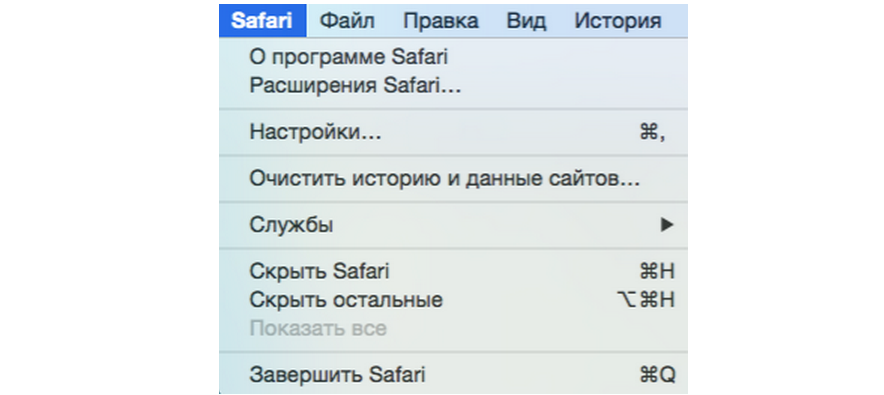
Во вкладке “Основные настройки” проверяем (и если необходимо - изменяем) адрес домашней страницы.
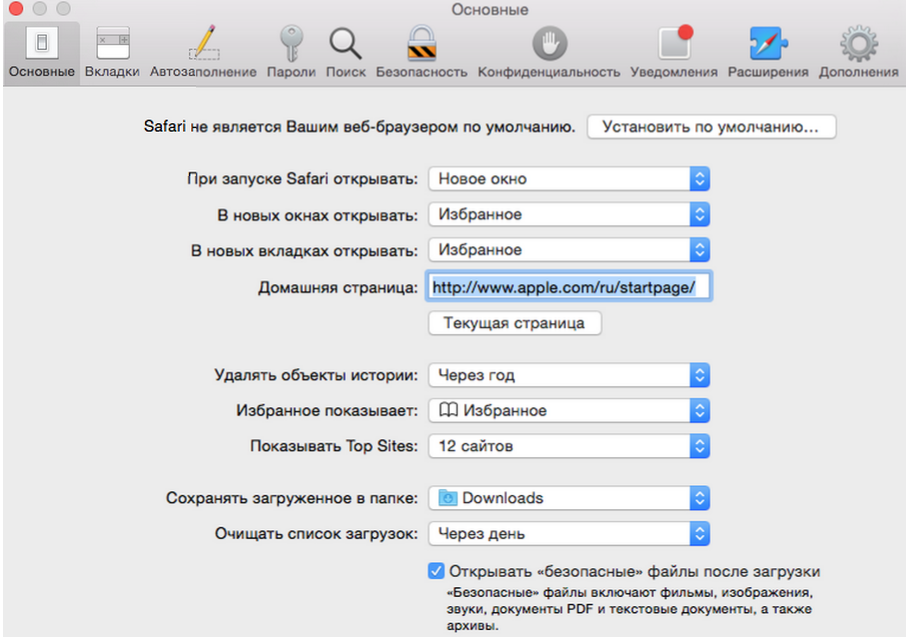
Во вкладке “Поиск” просматриваем список установленных поисковых систем и выбираем нужную. (устанавливаются и удаляются поисковые системы в Safari, как правило, расширениями).
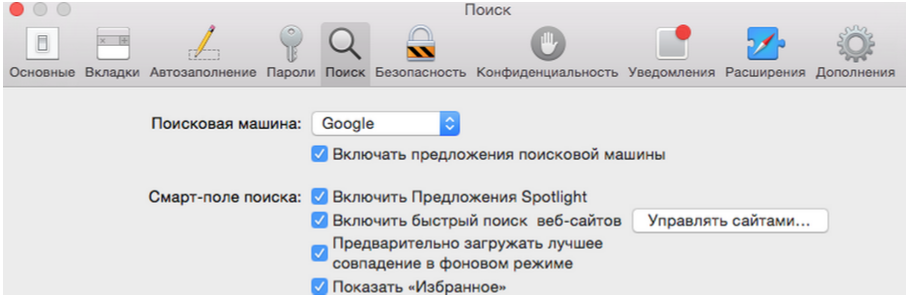
Далее переходим во вкладку “Расширения” и удаляем те, которыми мы не пользуемся и тем более, те - которые установились “самостоятельно” (часто они являются частью каких-либо приложений.
Если Вы сомневаетесь или не уверены, в каком именно расширении дело, можно на время отключить все сразу, передвинув соответствующий переключатель.

На одной из страниц технической поддержки Apple приведен список расширений, которые были “замечены” за генерацией всплывающих окон с рекламой.
- Amazon Shopping Assistant by Spigot Inc.
- Cinema-Plus Pro или похожие: Cinema HD, Cinema Plus, Cinema Ploos
- Ebay Shopping Assistant от Spigot Inc.
- FlashMall
- GoPhoto.It
- Omnibar
- Searchme от Spigot, Inc
- Slick Savings от Spigot Inc.
- Shopy Mate
В Google Chrome аналогичные операции можно выполнить из основного меню (кнопка запуска меню находится в верхнем правом углу окна)
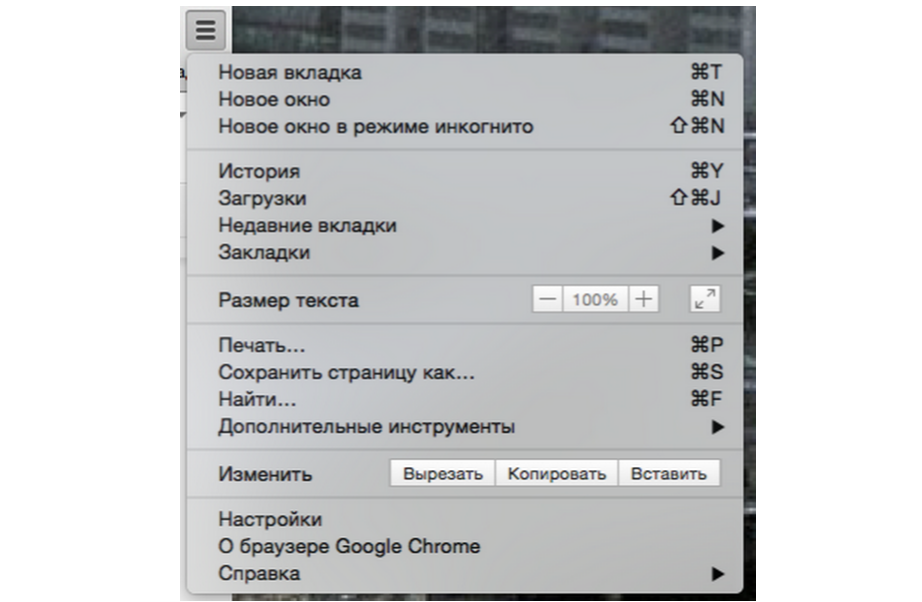
В разделе “Настройки” выбираем домашнюю страницу (доступны также варианты с пустой вкладкой или открытыми при работе вкладками), нужную поисковую систему
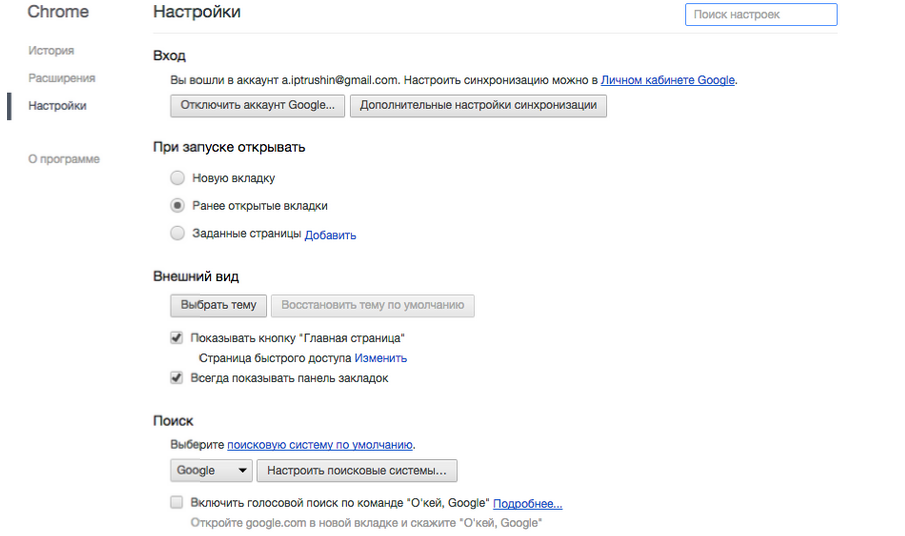
Доступна детальная настройка (в том числе и удаление) поисковых машин, причем, в отличии от Windows, повторно изменяться этот пункт уже, скорее всего, не будет.
В разделе расширений удаляем ненужное. Обратите внимание на точное название и разработчиков (указанный сайт должен совпадать с официальным сайтом компании или продукта) - в магазине Google все еще очень много “клонов” известных программ или просто “вирусного” ПО. Компания с этим борется, но принимая во внимание количество контента, сделать это быстро невозможно.
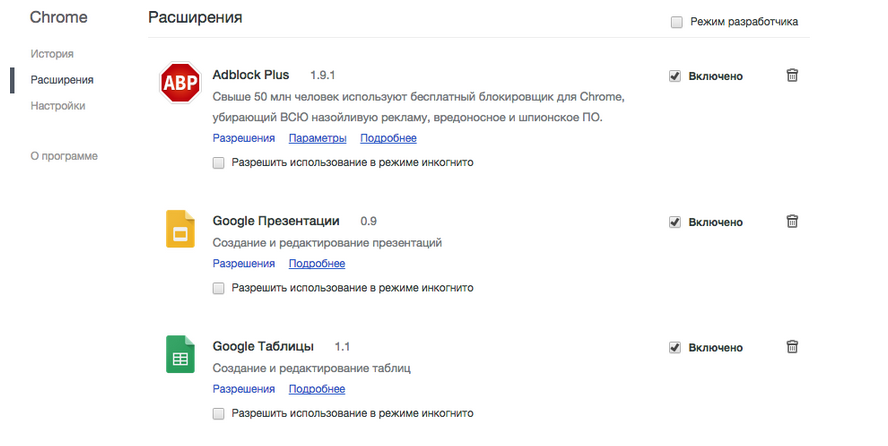
Например, всем известный AdBlock и его версия Plus сопровождается различными AdBlock Super, который выглядит и работает похожим образом, но при этом, помимо избавления от рекламных баннеров и ссылок, иногда “снабжает” Вас вкладками с рекламой. Подобный случай может иногда заставить засомневаться даже опытного пользователя…
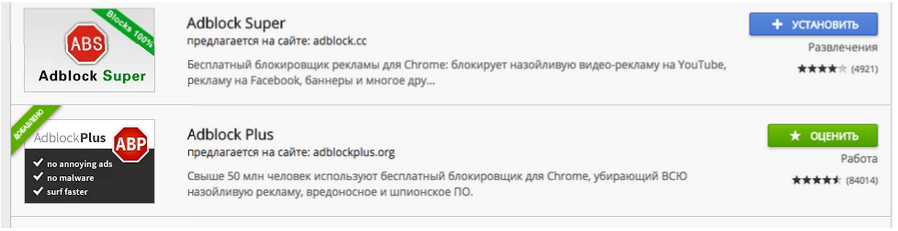
Если после удаления расширений и “чужой” домашней страницы проблема не исчезает, Вы столкнулись с настоящим вирусом.
При запуске системой вредоносного ПО во вкладках браузера появляются страницы с рекламой, возникают всплывающие окна, в том числе и с ложными сообщениями об обновлениях самой OS, и другой “нежелательной” информацией.
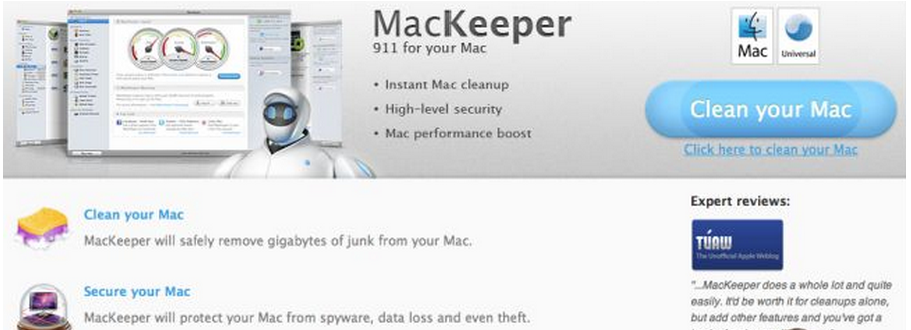
В последнее время часто такое ПО маскируется под рекламу утилиты MacKeeper, что в значительной степени успело его дискредитировать, хотя само ПО не является вредоносным и его официальный установщик не несет в себе никаких угроз.
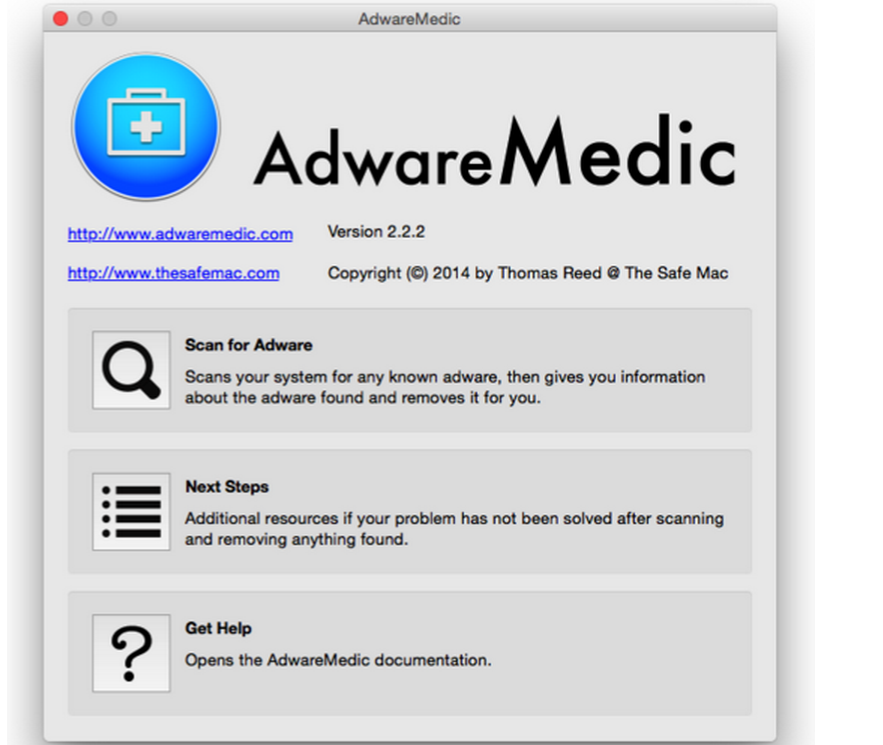
Помимо файлов расширений браузера, так-называемое malware может содержаться в пакетах настроек и другой служебной информации системы - *.plist. Удалить такие вирусы Mac OS X вручную намного сложнее. Здесь Вам может помочь одна из утилит: Adware Medic или Malwarebites Anti-Malware for Mac
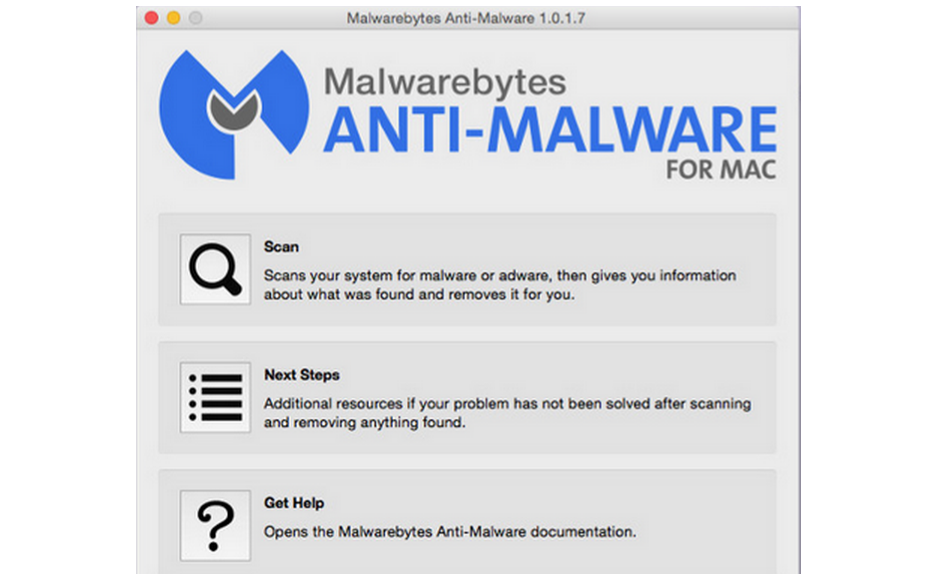
Алгоритм работы с утилитой элементарный - кнопка Scan запускает процесс сканирования системы на вредоносное ПО.
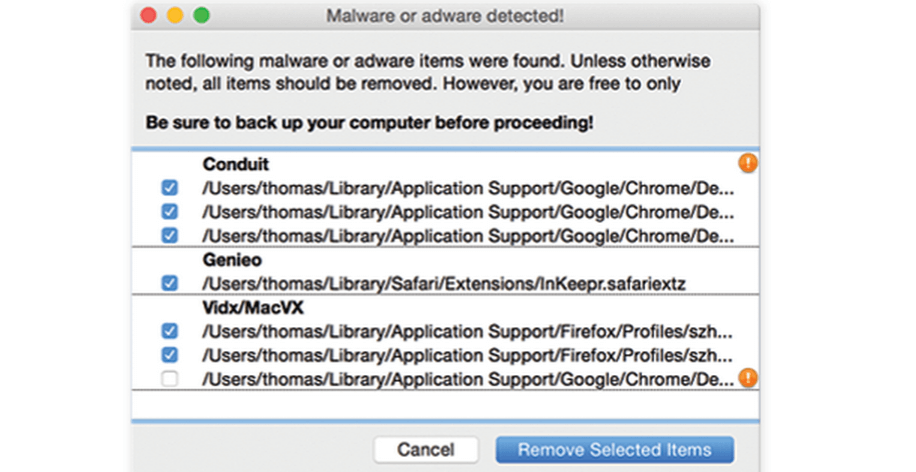
После завершения процесса отмечаем нужные элементы (по умолчанию - все найденные записи), кнопкой Remove Selected items удаляем их.
Часто описанные проблемы возникают при активации поисковой системы VSearch. Удалить “вирус” можно и без помощи специальных утилит:
для этого необходимо переместить в корзину файлы
Сделать это можно скопировав путь файла в диалог GoTo или выделив соответствующую строку и выбрав из контекстного меню Сервис - Показать в Finder или Services - Reveal (in Finder) в англоязычной версии. Файлы необходимо удалить и очистить корзину. После перезагрузки удаляем таким же способом следующие записи:
Часть файлов может отсутствовать, при этом Вы увидите сообщение о том, что “ничего не найдено”, но если описанный выше метод в принципе не помог, то есть Вы не нашли ни одного файла, “лечение” своего Mac лучше доверить предназначенному для этого ПО.
Надеемся, данный материал помог Вам решить проблему, но если по каким-то причинам удалить вирус не получилось - пишите или звоните нам. Будем рады помочь Вам не только с настройкой системы, но и выполним любой ремонт MacBook.
Всегда ждем Вас!
Команда MacPlus.ru
Стоимость услуг на ремонт ПО на MacOS
| Работы | Стоимость | Срок | Гарантия |
|---|---|---|---|
| Диагностика MacBook и iMac - Бесплатно! | 0 руб. | 20 минут | Подробнее |
| Как сбросить пароль на MacBook | Подробнее | ||
| Установка windows 10 на macbook | Подробнее | ||
| Установка mac os x, high sierra на MacBook | Подробнее | ||
| Восстановление mac os macbook air, pro | Подробнее | ||
| Установка Мак ОС с флешки на макбук | Подробнее | ||
| Чистка Mакбука от ненужных файлов | Подробнее | ||
| Как включить подсветку клавиатуры на Макбуке ? | Подробнее | ||
| Как загрузиться с флешки macbook | Подробнее | ||
| Как сбросить Макбук до заводских настроек | Подробнее | ||
| Регулировка яркости экрана MacBook | Подробнее | ||
| Как подключить внешний жесткий диск к MacBook | Подробнее | ||
| Как скинуть данные с макбука на жесткий диск | Подробнее | ||
| Как закрыть программу на mac, жесткая перезагрузка | Подробнее | ||
| Как отформатировать внешний жесткий диск на macbook | Подробнее | ||
| Macbook не видит жесткий диск | Подробнее | ||
| Что делать, если MacBook не видит SSD? | 20 минут | 90 дней | Подробнее |
| MacBook Pro тормозит — что делать? | 20 минут | 90 дней | Подробнее |
| Как отключить видеокарту MacBook | 1 часа | 90 дней | Подробнее |
| Почему тормозит видео на MacBook? | 20 минут | 90 дней | Подробнее |
| Апгрейд MacBook: M2 SSD в качестве расширенного хранилища | 20 минут | 90 дней | Подробнее |
Ремонтируем только Apple. Никогда не закрывались, нас знают десятки тысяч пользователей
Не нужно ждать! Крупный склад, актуальные запчасти в наличии, контроль качества
Нам доверяют Сервисные центры. Наш опыт, и репутация говорят сами за себя.
За качество! Правильно, профессионально и по технологии можно сделать только в СЦ.
У нас все прозрачно и честно
Спросите любого:
КОМАНДА MACPLUS
Не знаете с чего начать? В первую очередь - не переживать! Признаки хорошего и качественного сервиса видны сразу. Мы подготовили инструкцию для тех, кто ищет мастерскую или сервисный центр по ремонту Apple
Читайте также:


